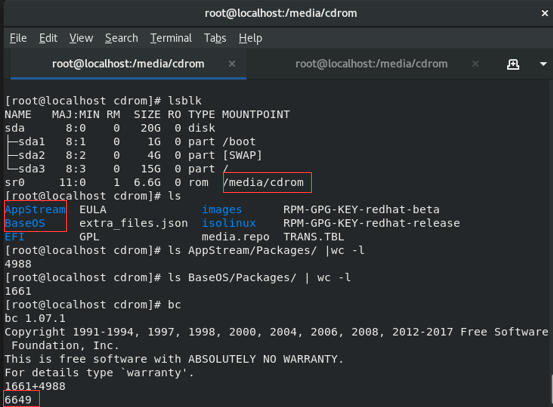虚拟机安装RHEL8.0.0
在VMware Workstations 15.0.0中安装RHEL8.0.0
使用到的软件和主机基本配置
此处宿主机基本硬件配置:i3-7100U 4核,内存:12G
虚拟化软件:VMware Workstations 15
镜像文件:RHEL8.0.0镜像文件(6.6G左右)
注意:VMware Workstations 15.0.0默认是不支持RHEL8的,但是RHEL8是默认使用的4.18的内核,所以我们还是可以安装的,这一定不必担心。
安装前准备:
1:下载安装VMware Workstations 15.0.0
https://www.vmware.com/cn/products/workstation-pro/workstation-pro-evaluation.html
2:下载RHEL8.0.0镜像文件
https://developers.redhat.com/rhel8
开始安装
VMware Workstations 15新建虚拟机
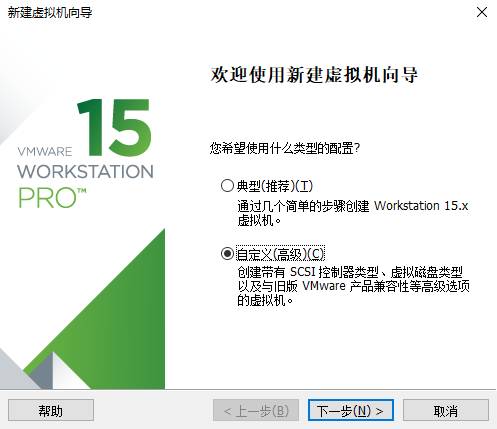
硬件兼容默认就好
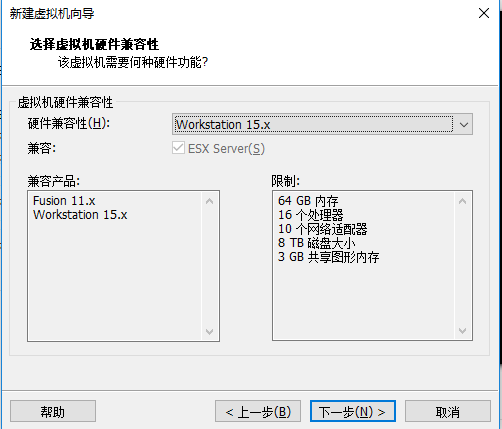
选择稍后安装操作系统

注意:这里很关键,我们没有默认的RHEL8的操作系统选项,所以根据RHEL8默认是4.18的内核,我们选择 其他Linux 4.x或更高版本内核64位的操作系统
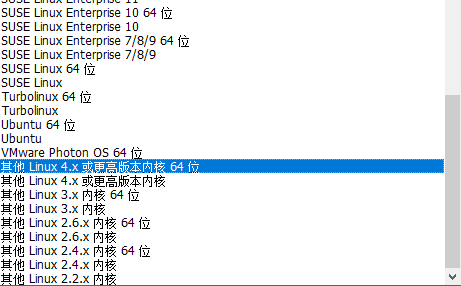
下面开始设置虚拟机
- 1起名字
- 2分配内存(尽量大一点)
- 3 CPU(宿主机是4核,我这里分配两核)
- 4网卡选择默认的NAT模式(为了能简单上网)
- 5分配虚拟磁盘(给20G就够用了)
- 所有设置如图所示:
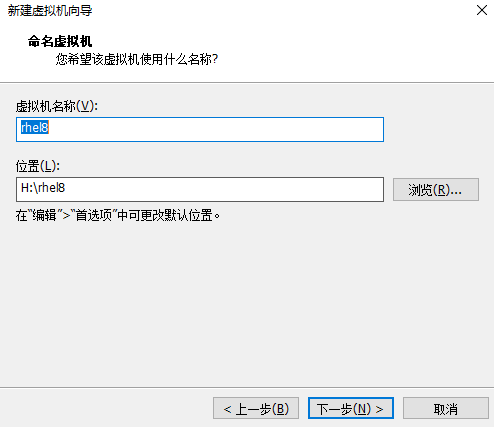
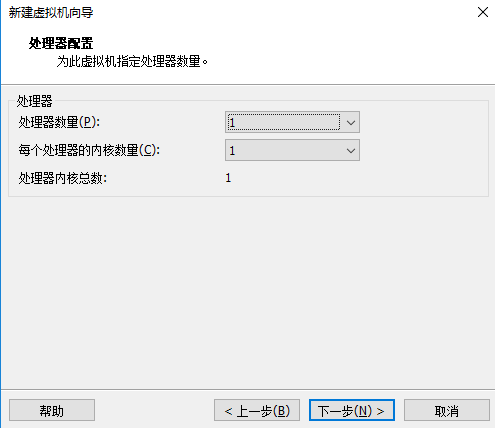
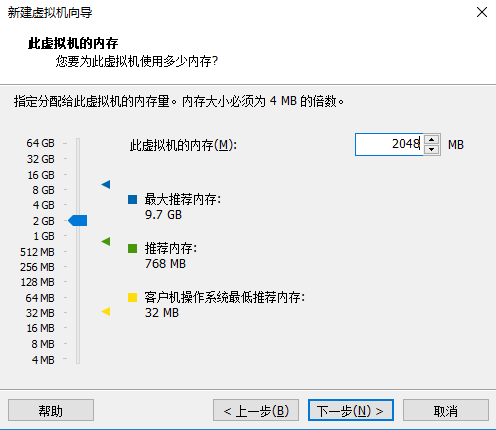

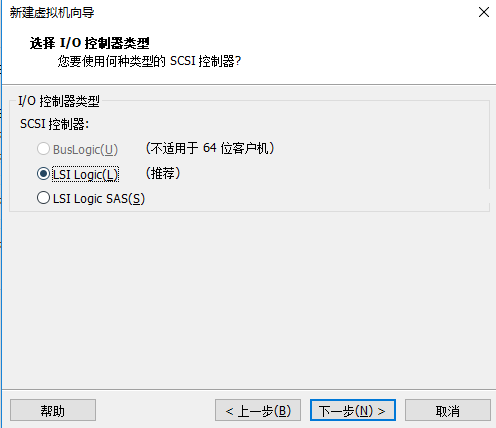

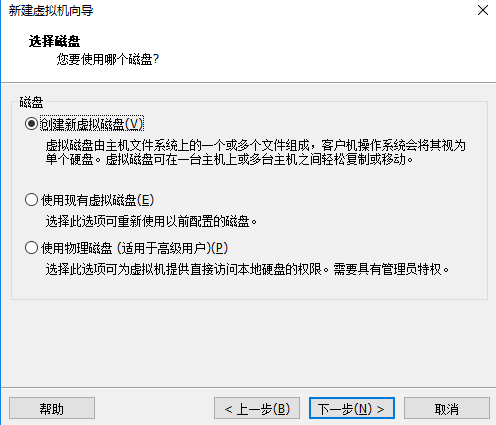
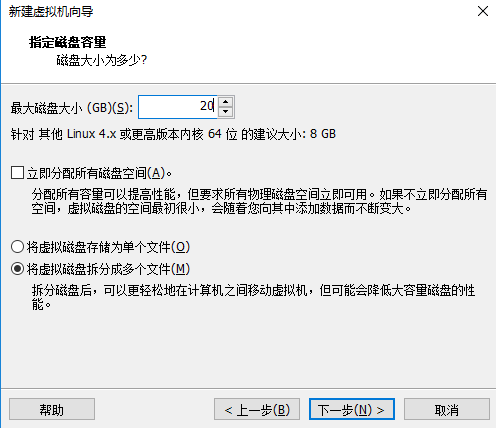
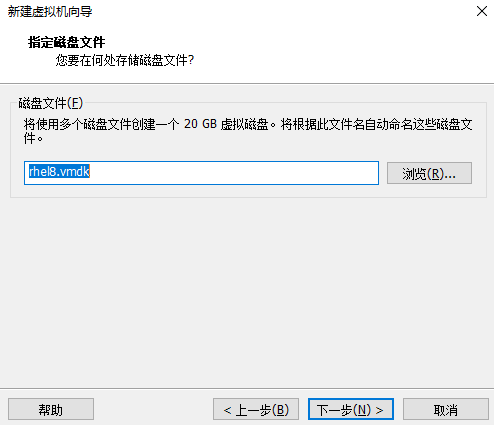
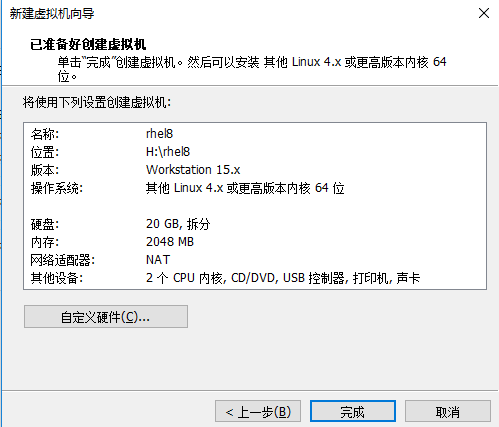
安装RHEL8.0.0
新建虚拟机完毕,我们开始准备安装操作系统:
在编辑虚拟机设置中找到CD/DVD(IDE),选择使用ISO镜像文件,然后浏览选找到RHEL8的镜像点击确定,然后勾选启动时连接,然后确定。如图
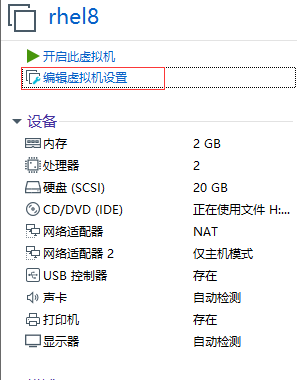
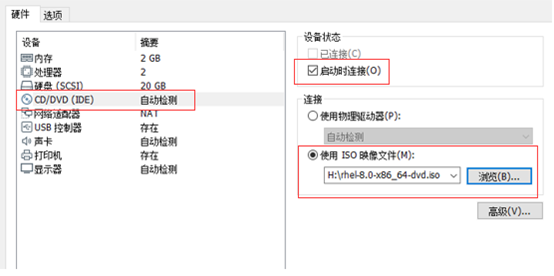
开启此虚拟机进入到安装界面,选择第一项(安装RHEL8)
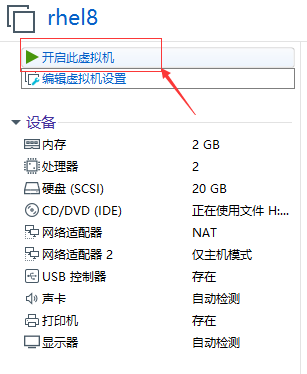
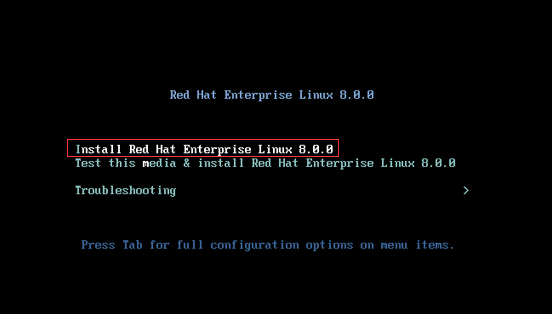
进入到安装界面,我们开始配置安装时的语言
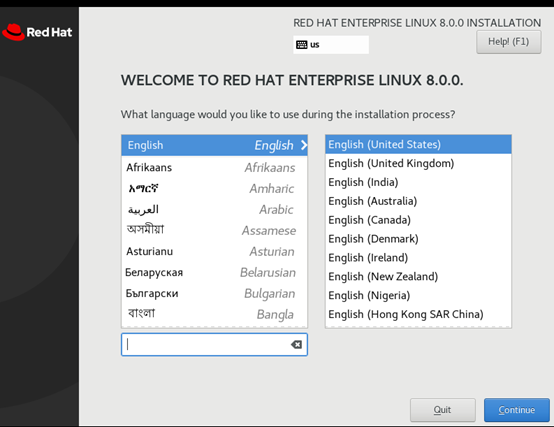
进入到下面的界面后,我们对下图中红框圈起的选项进行必要的配置
配置主要包括:
- 1 磁盘分区
- 2 语言支持
- 3 时间和时区
- 4 安装来源(这里不用管)
- 5 网络和主机
- 注:这里相关安全的配置就略去了,如果有需要可以自行配置
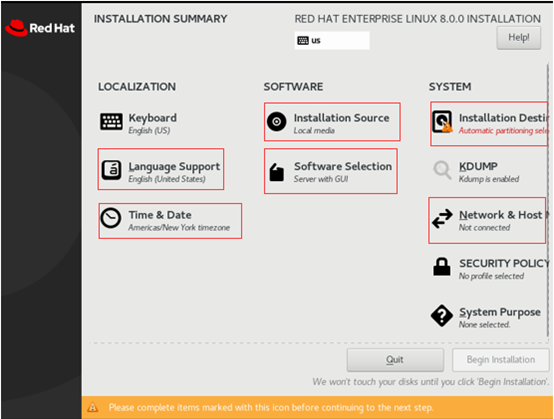
选择安装设备
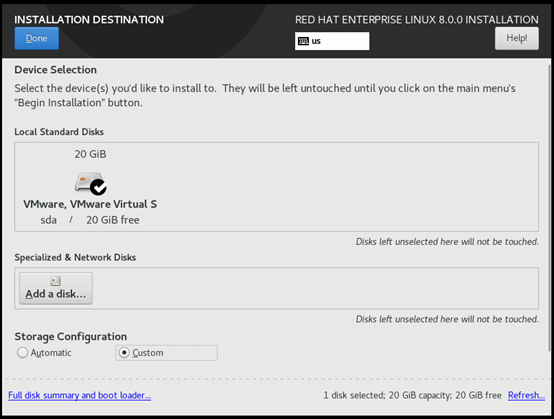
选择分区方案(我么选择标准的分区类型)
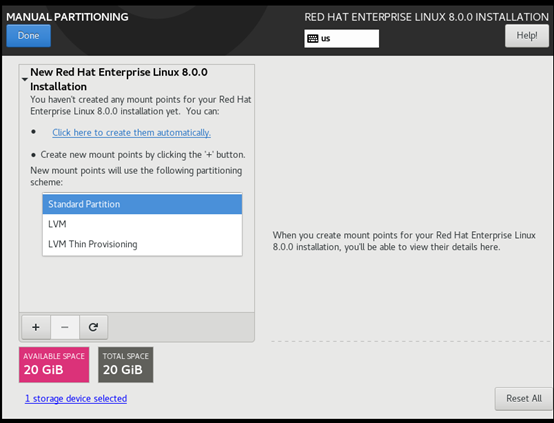

分区:
SWAP 4G、/boot 1G 、/ (根) 剩下全部空闲空间
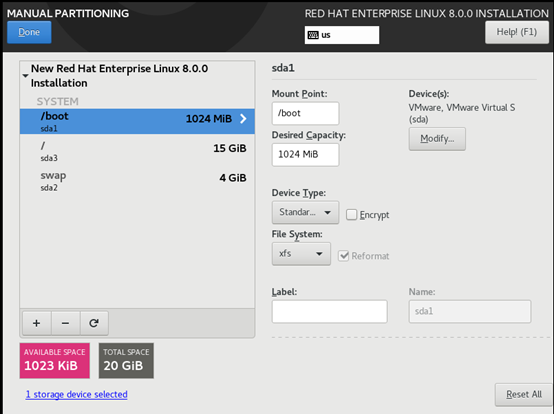
语言支持:我们在这里可以选择自己需要的语言包,这里我选择了英文和中文的语言包
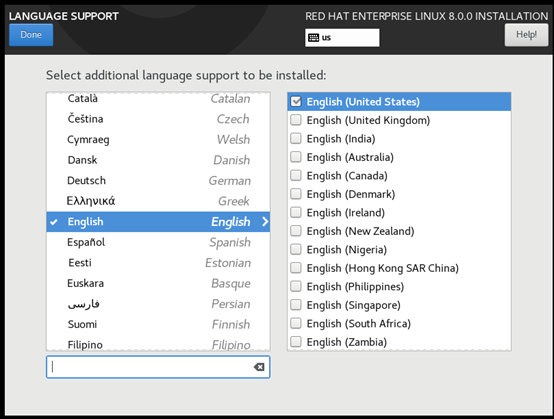
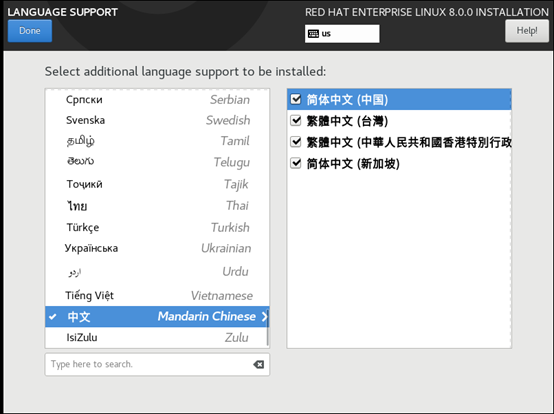
时区设置:还是比较人性化的,直接一点亚洲一块的地图,就能设置上海时区了。
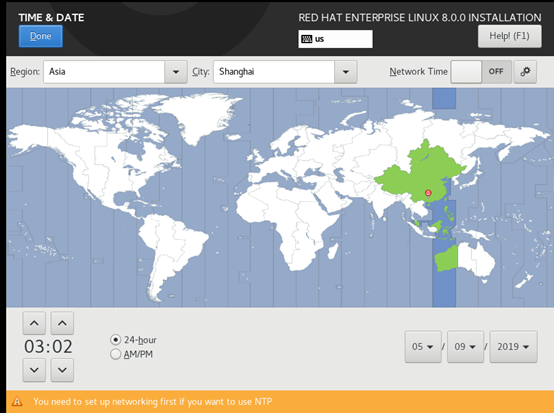
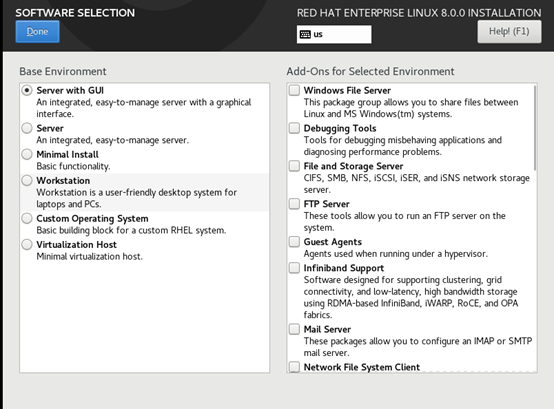
然后等待完成安装,重启即可
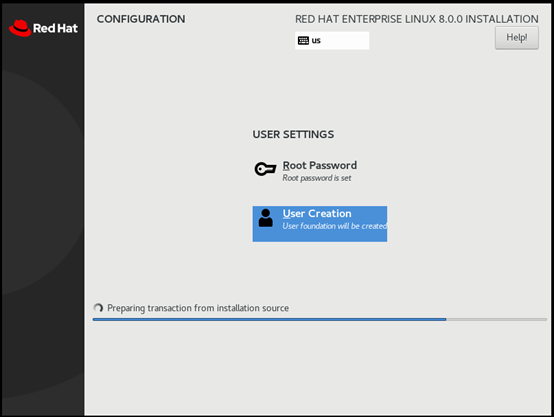
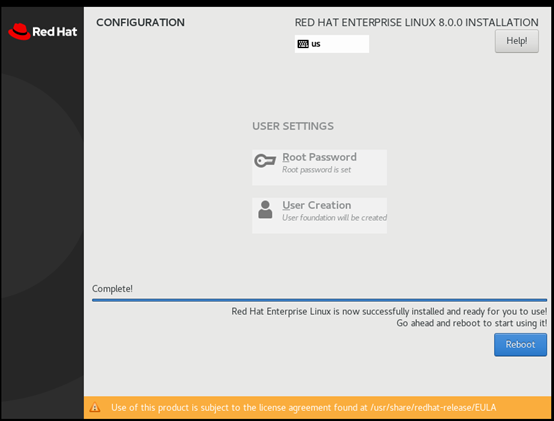
重启以后要求我们选择接受License(这个必须接受啦,不接受不让用。)

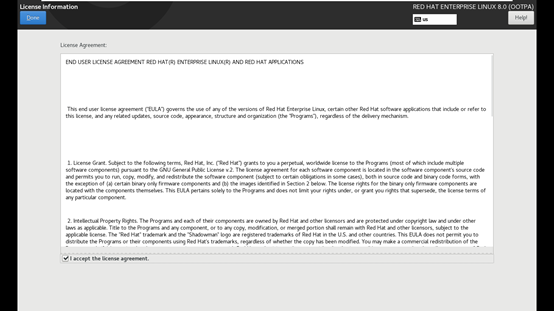

到此我们就将RHEL8.0安装完成了(RHEL8默认使用Gnome桌面,但是不像RHEL7一样使用Gnome的经典桌面),下图是RHEL8的桌登录界面和桌面预览
RHEL8.0.0桌面预览

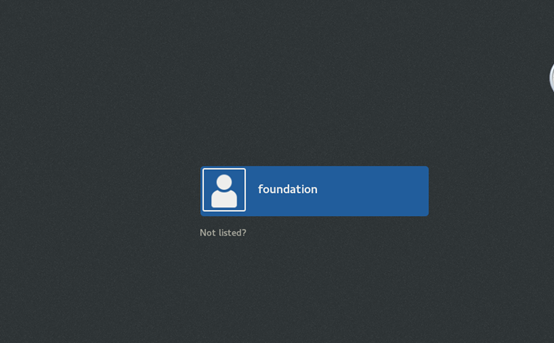

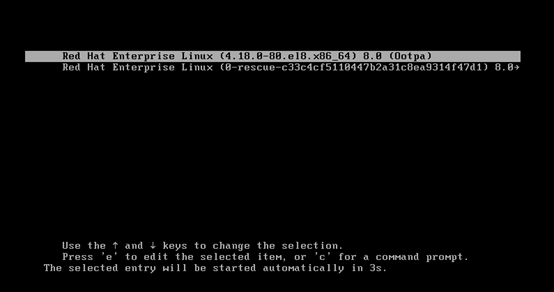
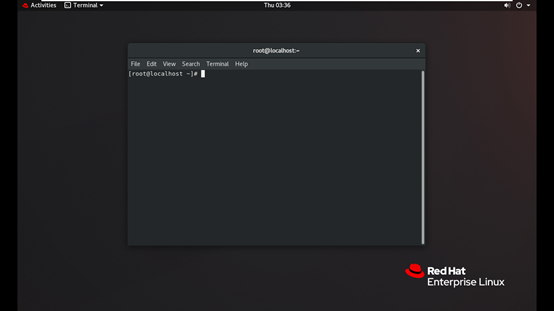
- 注意:
RHEL8的镜像文件不像RHEL7一样,镜像文件的根目录直接就做了yum仓库,所以我们在使用本地镜像做YUM仓库的时候一定要注意了。
在APPStream目录中是额外的软件仓库,BaseOS中是系统必要的软件仓库(像SELinux的软件包就在里面)
另外RHEL8默认是使用的Python3,所以如果要自己装一些软件是基于Python2的,一定要再装上Python2,Python2在RHEL8的镜像文件中已经存在,可以直接装。
RHEL8的镜像中默认有6649个包